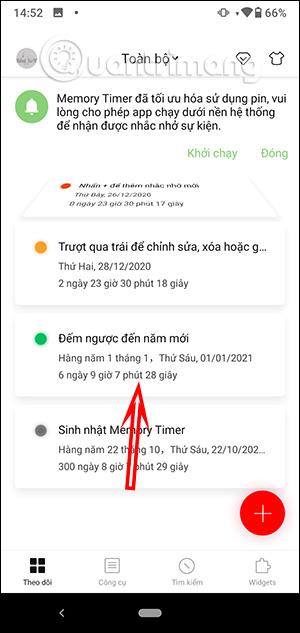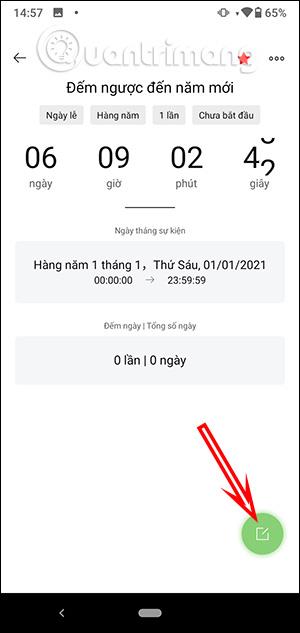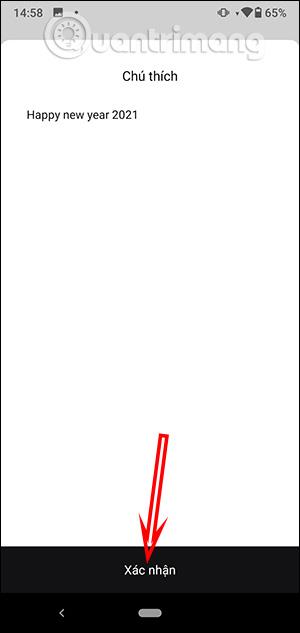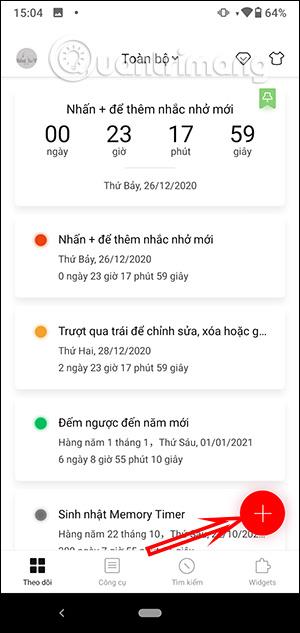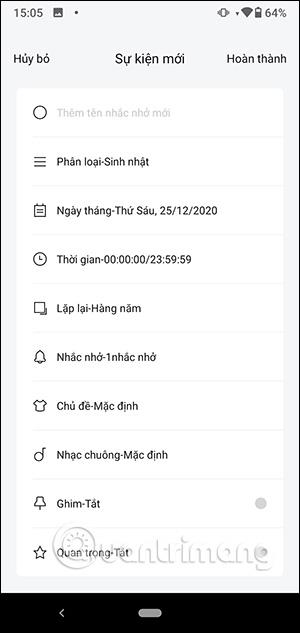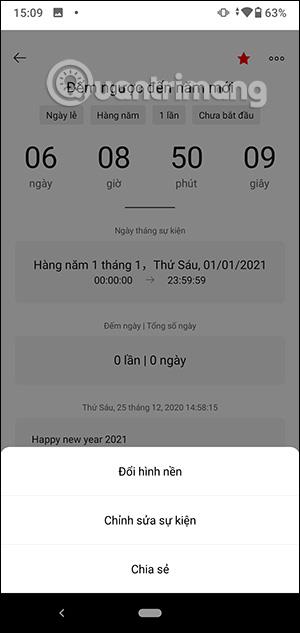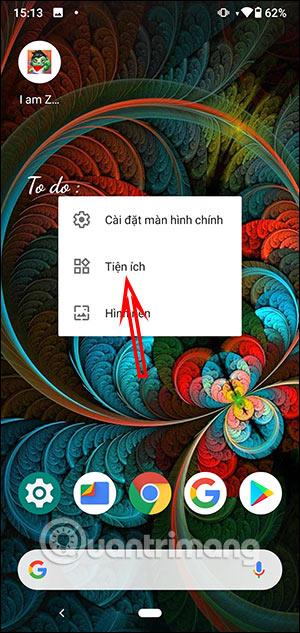Програма Memory Timer буде відраховувати час, допомагаючи вам керувати часом, таким як відстеження подій, нагадування про завдання, будильники, і ви можете повністю відстежувати його на головному екрані. Ви можете запланувати для себе важливі свята, такі як дні народження, новий рік або важливу роботу. Коли важлива дата наближається, програма надішле вам сповіщення, щоб повідомити нас. У наведеній нижче статті ви дізнаєтесь, як вести зворотний відлік на таймері пам’яті.
Інструкції щодо зворотного відліку таймера пам'яті
Крок 1:
Ви завантажуєте програму Memory Timer для Android за посиланням нижче, а потім продовжуєте встановлення.
В інтерфейсі програми ви вибираєте програму зворотного відліку до Нового року, доступну в програмі.

крок 2:
Перейдіть до нового інтерфейсу, натисніть піктограму із зеленим колом , щоб написати нотатки та ввести вміст, натисніть «Підтвердити» нижче, щоб зберегти.
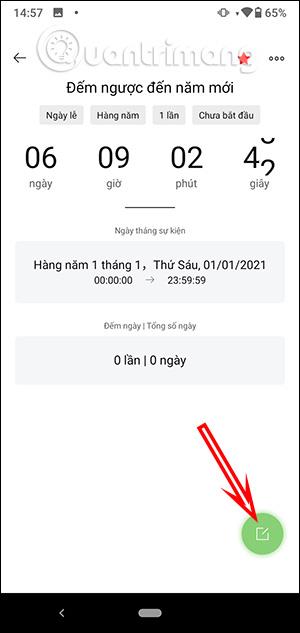
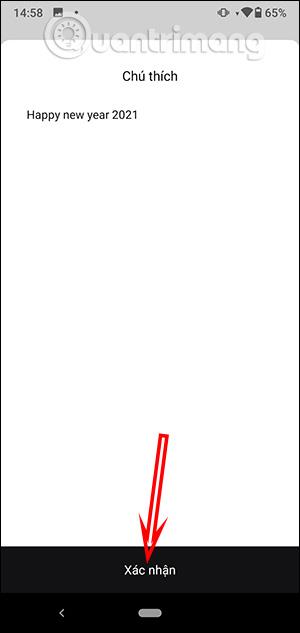
крок 3:
Далі ви можете додати інші важливі дні до зворотного відліку. Натисніть значок плюса , і інтерфейс введення дати зворотного відліку відобразиться, як показано нижче.
Вгорі заповнюємо назву події, потім натискаємо Categorize , щоб вибрати тип важливої дати. Наступний вибір часу, повторні сповіщення, нагадування, теми для важливих днів, мелодії. Потім натисніть кнопку Готово у верхньому правому куті, щоб зберегти.
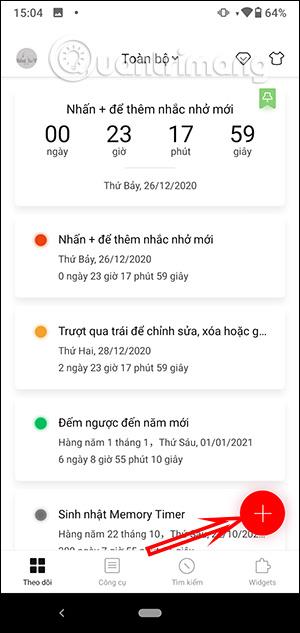
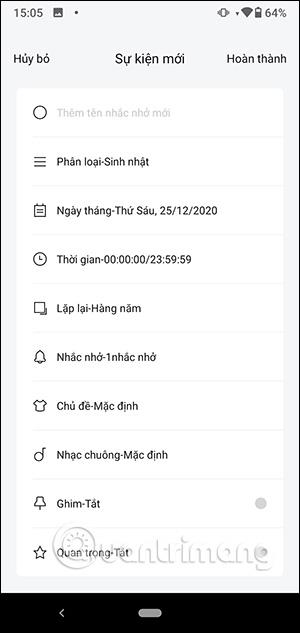
крок 4:
Усі додані вами зворотні відліки та події будуть розміщені в розділі відстеження. Ми клацаємо подію, щоб переглянути, потім клацаємо значок із трьома крапками , щоб змінити подію, або змінюємо фон, якщо хочете.
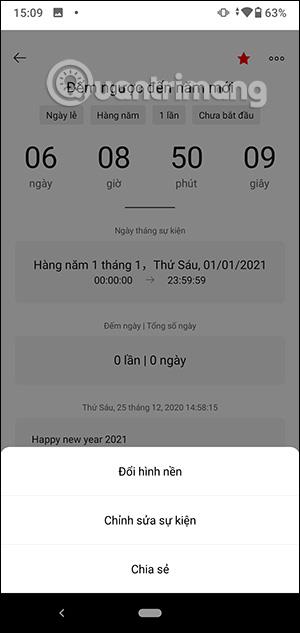
крок 5:
Щоб додати розклад зворотного відліку з таймера пам’яті на головний екран, натисніть і утримуйте екран , виберіть Службові програми . Тепер знайдіть програму Memory Timer і виберіть розмір віджета, а потім натисніть і утримуйте, щоб перемістити його на головний екран.
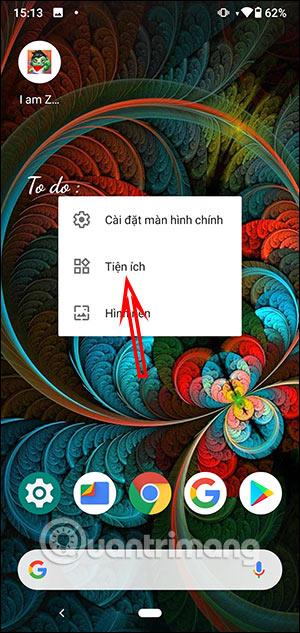

Результат відобразить розклад зворотного відліку, як показано нижче.